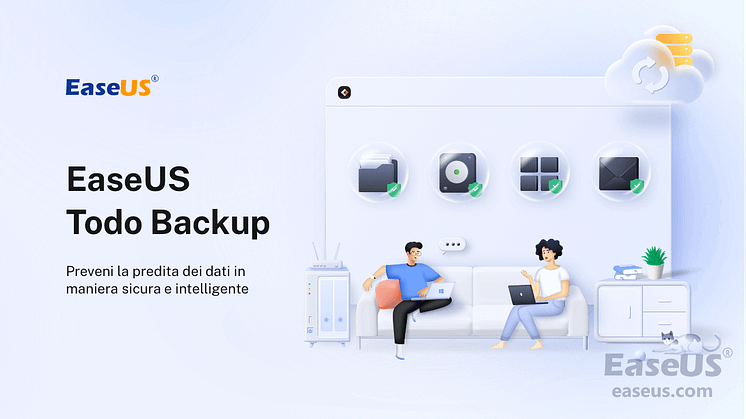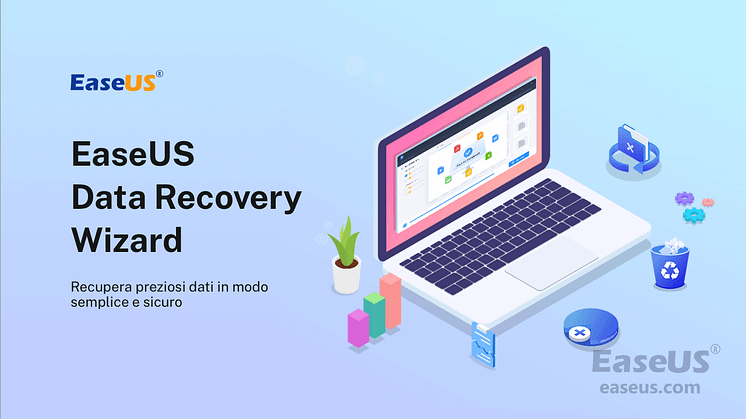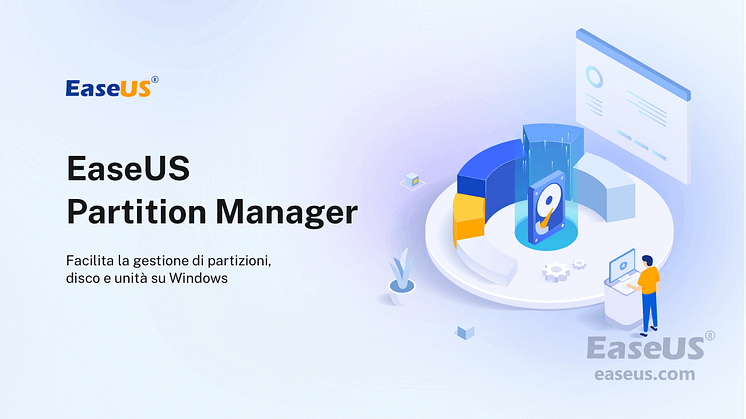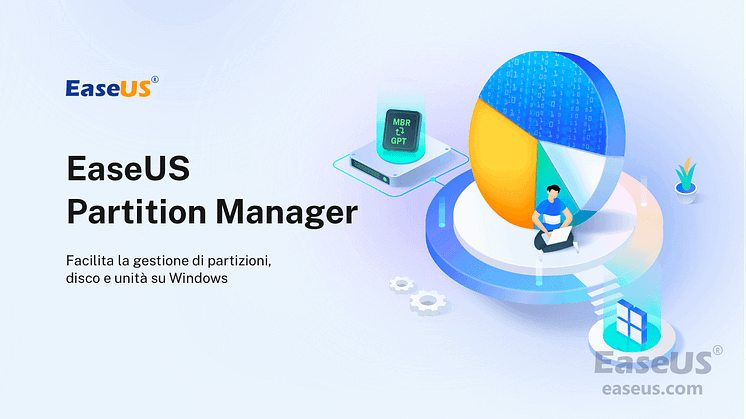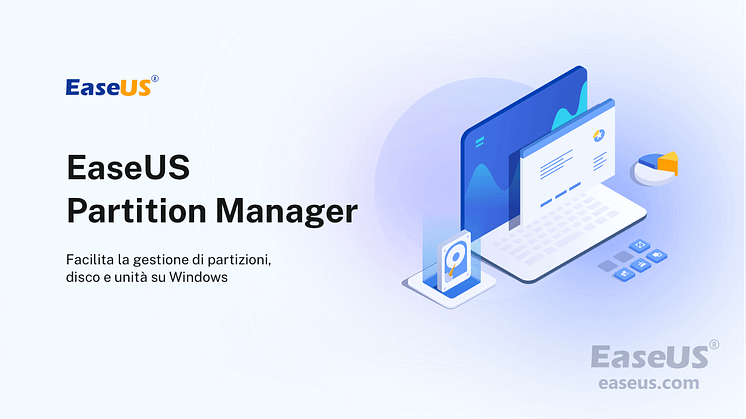
Comunicato stampa -
Cosa sta occupando lo spazio del disco rigido
Parte 1. Come vedere cosa occupa memoria del PC Windows 10
Ci sono due passi per scoprire cosa sta usando lo spazio:
1. Visualizzare i file nascosti
Per visualizzare i file nascosti, il CMD è il modo più potente che funzionare al 100% per trovare i dati nascosti su PC oppure dispositivi di archiviazione esterni. Però tale lavoro richiede le competenze informatiche di livello superiore. Un altro modo più facile è tramite le impostazione del pannello di controllo, ma non funziona in caso di infezione da virus.
2. Analizzare il disco e scoprire cosa sta consumando lo spazio
Qui useremo Windows 10 come esempio per mostrarvi il modo per trovare cosa sta usando lo spazio sull'hard disk, la procedura può anche essere applicato su Windows 8/8.1/7.
Parte 2. 7 modi efficaci per liberare spazio su disco su Windows 10/8/7
Dopo aver verificato cosa occupa più spazio sul disco rigido in Windows 7, Windows 8 o Windows 10, puoi seguire gli approcci forniti qui per liberare spazio per file e programmi importanti e migliorare le prestazioni del computer.
Metodo 1. Passare a un HDD/SSD più grande
La soluzione più diretta è sostituire il vecchio disco rigido con un nuovo disco rigido più grande. La clonazione è il modo migliore per sostituire un'unità disco rigido, perché la clonazione può migrare esattamente il tuo vecchio disco su quello nuovo, senza alcuna perdita di dati, ed è molto conveniente.
EaseUS Partition Master, uno strumento di gestione delle partizioni definitivo, ti consente di clonare un intero disco su un altro anche se la partizione di destinazione è più piccola dell'origine, il che significa che puoi clonare un HDD più grande su un HDD più piccolo.
Scarica questo programma di gestione del disco facile da usare per clonare il disco rigido su HDD o SSD con semplici guide.

Passaggio 1. Selezionare la funzione Clona disco.
Vai alla scheda "Clona", fai clic su "Clona disco". Quindi fai clic su "Avanti" per continuare.
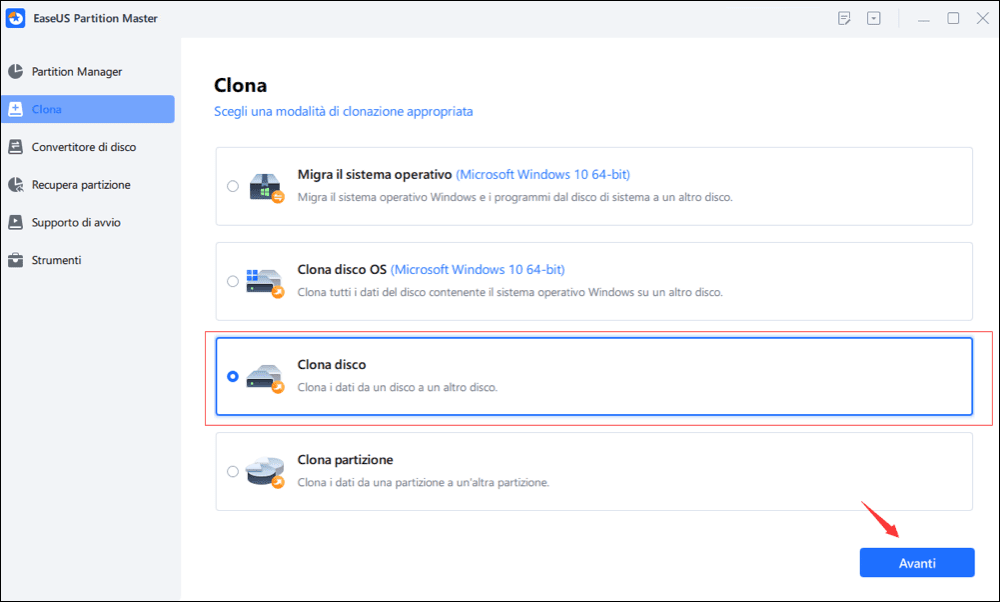

Related links
- Visualizzare i File Nascosti in Una Chiavetta USB
- Il disco è protetto da scrittura su Windows 11/10/8/7
- La Pulizia disco non funziona
- [Risolto] Windows impossibile completare formattazione SD & USB
- [RISOLTO] Windows 11/10 Improvvisamente Lento
- I 8 migliori programmi gratuiti per la gestione di disco per Windows 11/10
Argomenti
Tags
Fondata nel 2004, EaseUS è un'azienda software leader a livello internazionale nei settori del recupero dati, del backup dati e della gestione disco, con lo scopo di sviluppare ed esplorare un'esperienza digitale sicura per tutti. Ci stiamo impegnando per innovare e creare una potente ed efficace piattaforma di sicurezza dei dati nel mondo.